由 Daniel更新於 March 15, 2023
本文專門針對忘記了屏幕鎖定密碼的iPhone用戶,並提出了一些有效的解決方案,以在您忘記密碼時重置iPhone。
我忘記了iPhone的屏幕鎖定密碼,該怎麼辦?
無論出於何種原因,我們都希望使用數字密碼來保護我們的設備。 這些4位數密碼/ 6位數密碼最適合您記住,其他人則難以猜到。 但是,如果它是很長時間沒有使用過的iPhone,則您可能忘記了屏幕鎖定密碼。 您可以嘗試調出iPhone屏幕密碼並在設備上鍵入。 不幸的是,您的嘗試受到限制,並且如果您連續6次輸入錯誤的密碼,將會收到錯誤消息:iPhone被禁用,請在1分鐘後重試。

無論您使用的是哪種iPhone設備,iPhone 14,iPhone 13,iPhone 13,iPhone 11,iPhone XS,iPhone XS Max,iPhone X,iPhone 8/7 / 6S / 6,請接受現實,您已經忘記了iPhone密碼。 由於您無法訪問設備,因此將丟失所有寶貴的數據,例如存儲在iPhone中的照片,視頻,聯繫人等。 此錯誤告訴我們備份電話數據的重要性。 如果您的iPhone已被禁用或忘記了屏幕鎖定密碼,則需要重設它。 在本文中,我們將指出使用iTunes,iCloud,恢復模式和iPhone Unlocker軟件來重置忘記密碼的iPhone的幾種常用方法。 當您忘記iPhone時,可以使用四個不同的選項來擦除iPhone和刪除iPhone屏幕鎖定密碼。
選項1:使用UkeySoft Unlocker刪除iPhone屏幕密碼
強烈建議您使用UkeySoft iPhone解鎖器。 當用於刪除iPhone忘記的密碼時,您會發現它易於使用。 只需要5到10分鐘,您就可以繞過iPhone屏幕鎖定密碼。 除了不用密碼解鎖iPhone之外,它還是專業的Apple ID移除工具,它適合於忘記密碼時解鎖Apple ID。 這是逐步操作指南,用於刪除iPhone屏幕密碼,而無需使用iTunes或密碼,請繼續閱讀。
UkeySoft 解鎖器特點
- 一鍵忘記密碼時重設iPhone;
- 繞開屏幕鎖定,無論它是鎖定,禁用還是屏幕損壞;
- 從已激活的iPhone解鎖沒有密碼的Apple ID / iCloud帳戶;
- 解鎖iPhone / iPad / iPod的iCloud激活鎖;
使用UkeySoft Unlocker重置iPhone的步驟
注意:如果要刪除iPhone,iPad上的4位/ 6位密碼,圖案,Touch ID或Face ID,“解鎖屏幕密碼”功能最適合您。 並且,如果要在不使用密碼的情況下刪除iDevice上的Apple ID,則應選擇“解鎖Apple ID”選項。 但是,為了確保我們的工具正常工作,必須激活iPhone,並且需要關閉“查找我的iPhone”功能。 如果啟用了“查找我的設備”,則該軟件支持將在iOS 10.2到iOS 11.4上運行的iPhone解鎖。
步驟1.啟動UkeySoft Unlocker
免費下載並在您的計算機上安裝UkeySoft Unlocker。 如果忘記了iPhone密碼,請啟動它並選擇“解鎖屏幕密碼”選項。
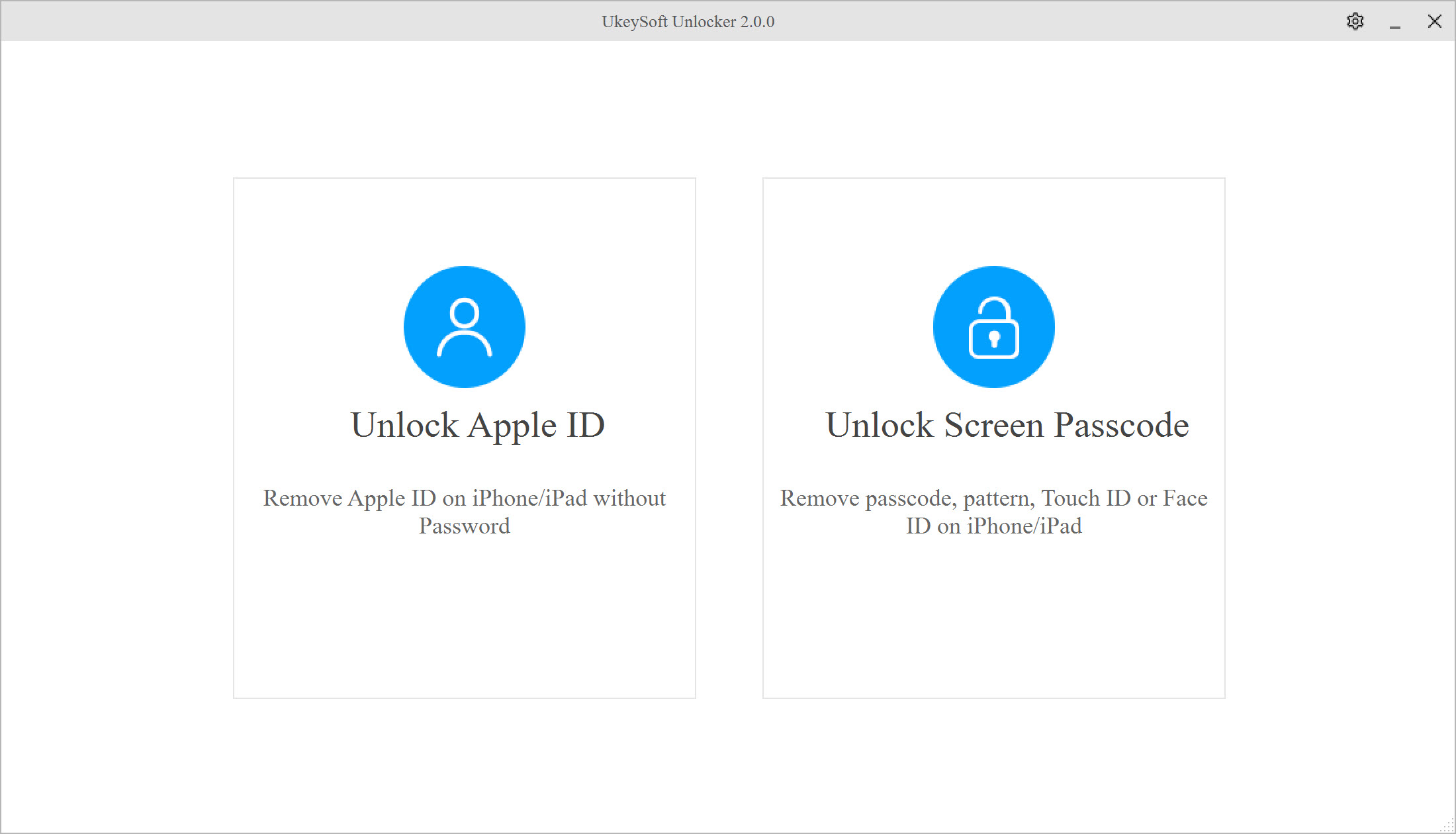
步驟2.將iPhone連接到計算機
您需要將鎖定的iPhone連接到計算機。 單擊下一步開始。
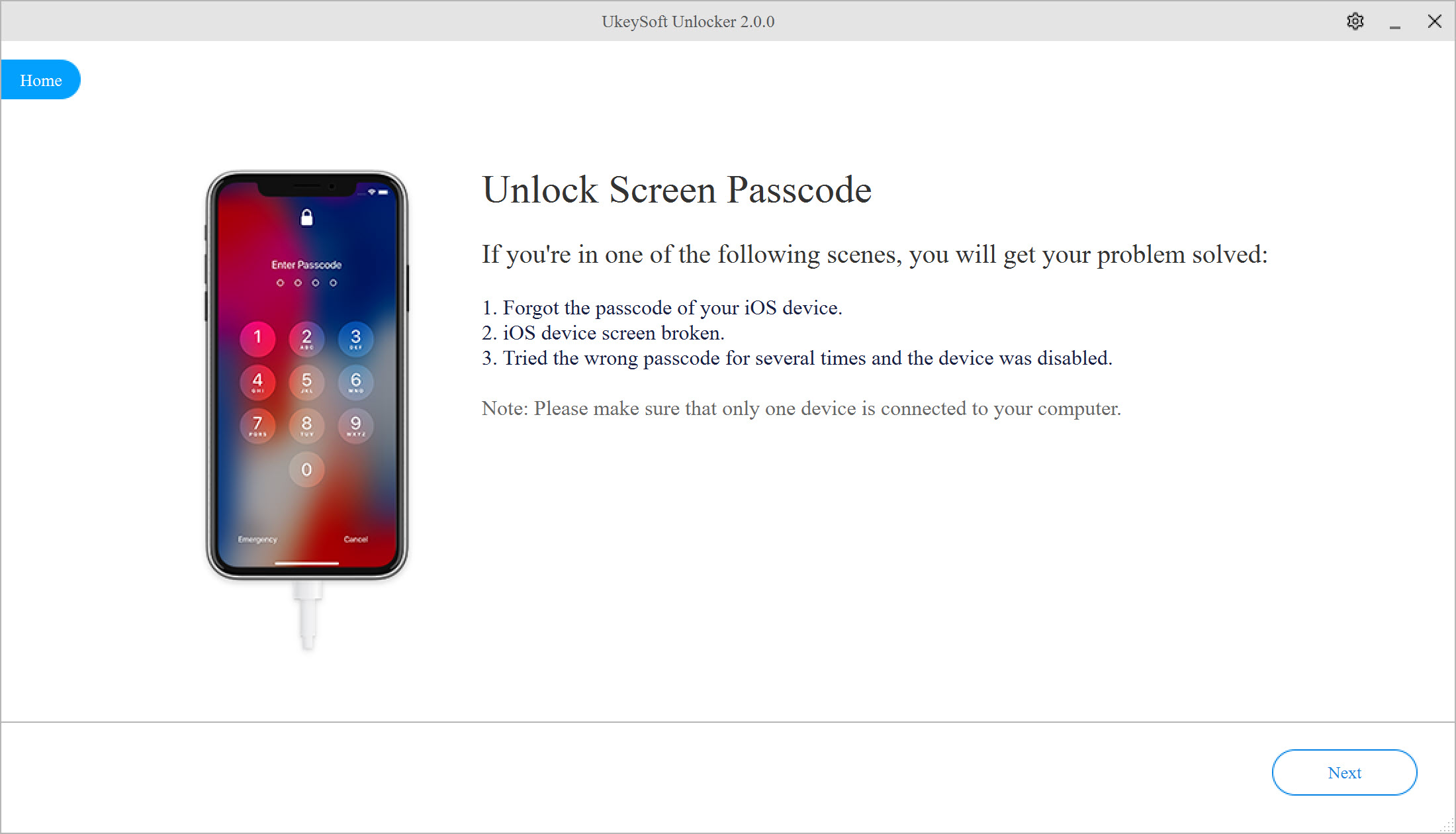
步驟3.進入恢復模式
現在,按照屏幕上的提示將iPhone置於恢復模式。
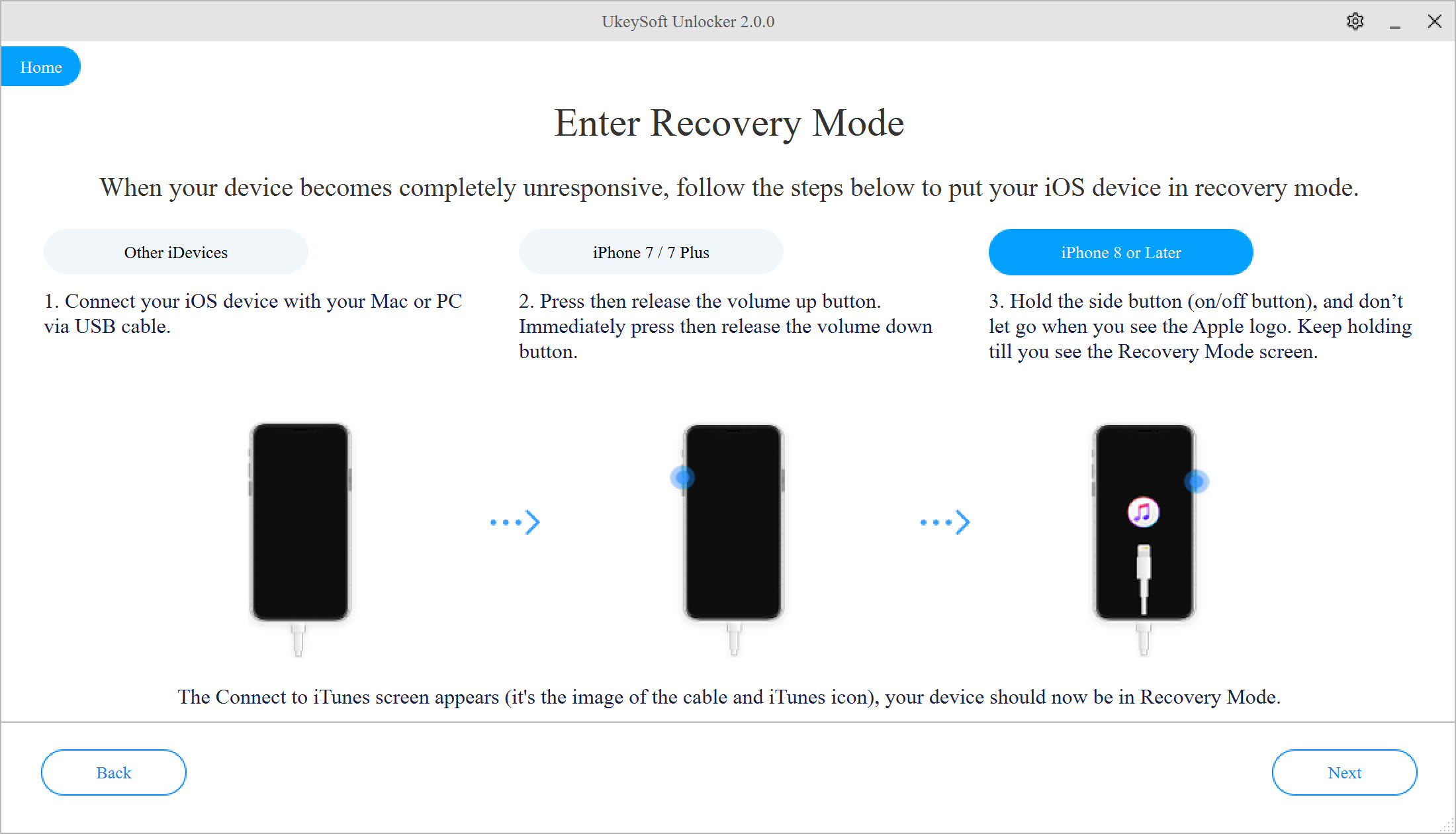
步驟4.下載固件包
該程序將檢測您的iPhone型號,並建議您使用固件版本。 點擊“下載”。
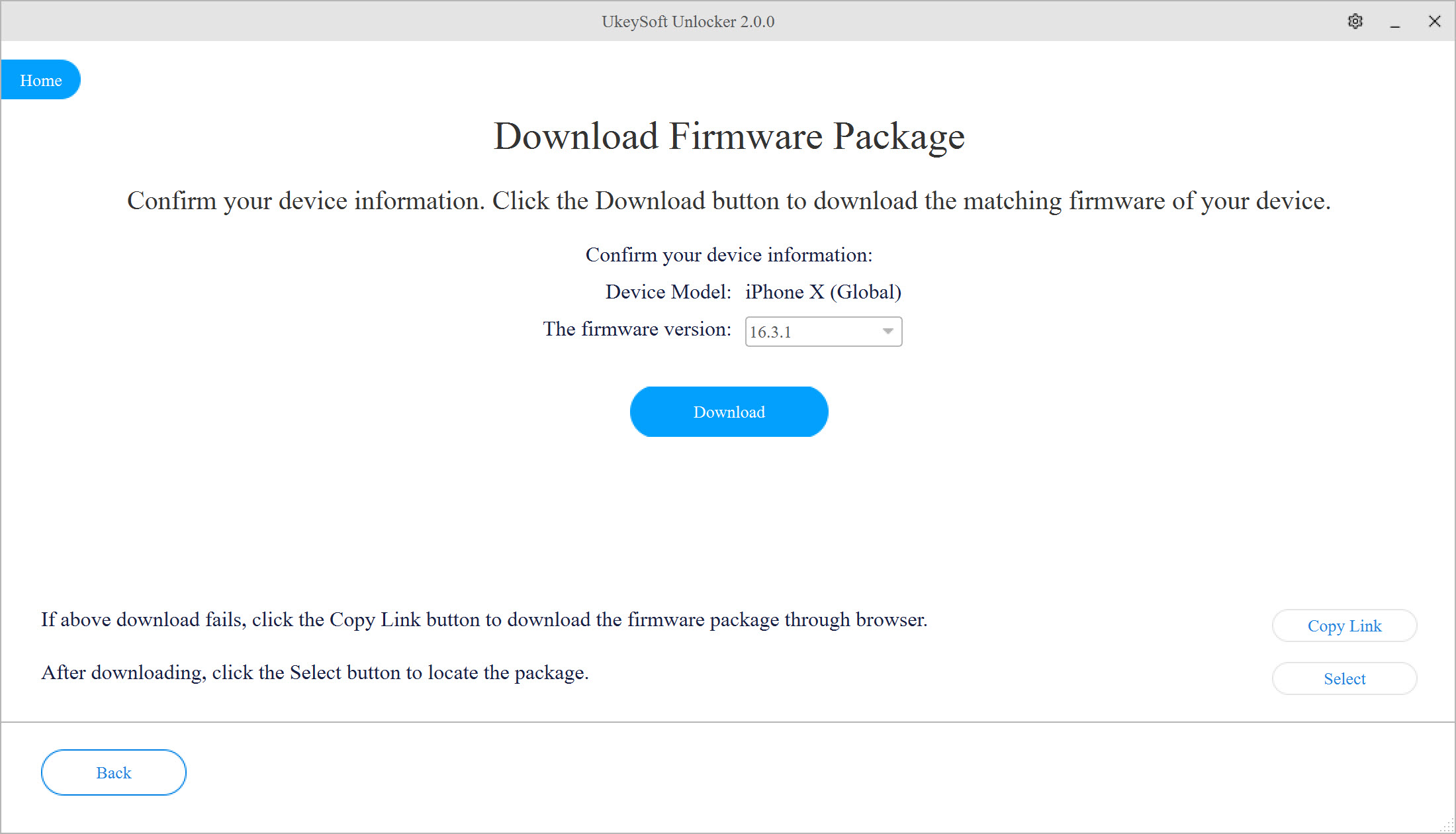
步驟5.開始解鎖
等待下載和驗證。 下載固件後,單擊“解鎖”以開始重置iPhone。
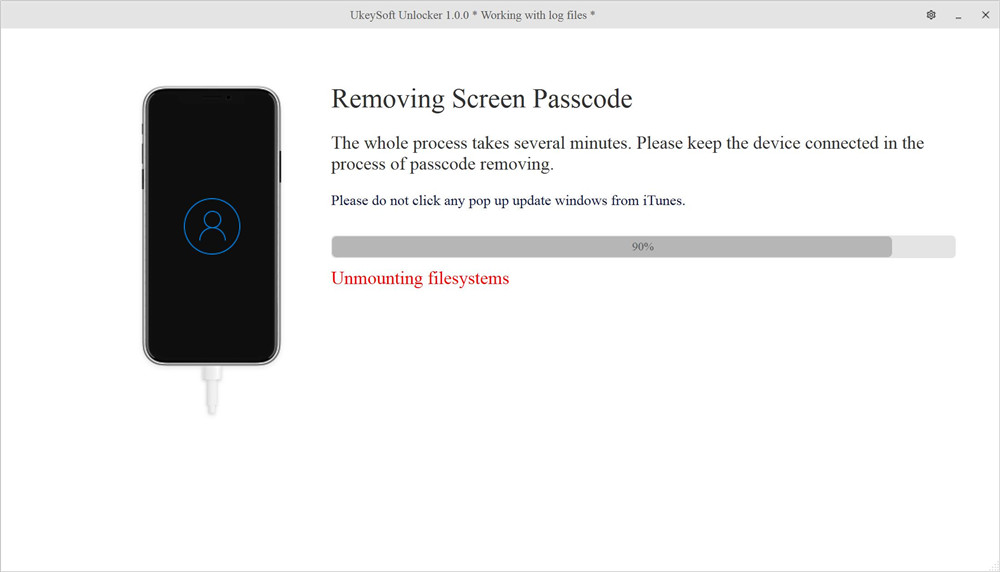
當您獲得“移除完成!” 屏幕上,表示您的iPhone已成功重置。
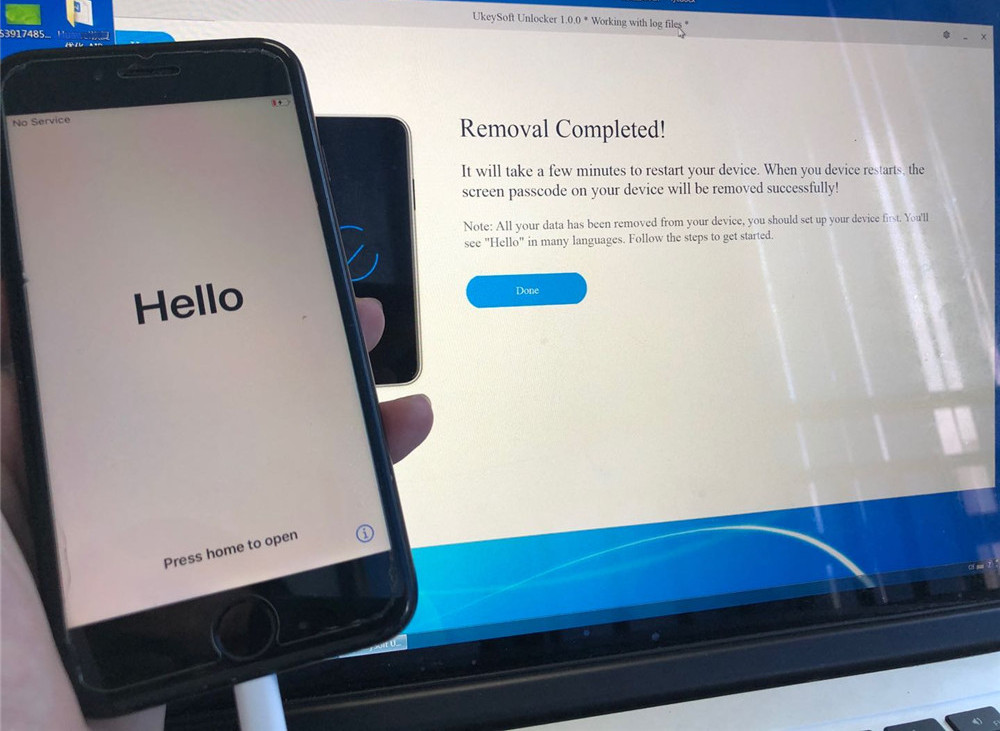
選項2:使用iTunes重置iPhone屏幕密碼
如果您已將iPhone與iTunes同步並信任您的計算機,則可以使用iTunes重置iPhone密碼。
步驟1.將鎖定的iPhone連接到與之同步的計算機,然後打開iTunes。
步驟2.如果要求輸入密碼,請嘗試與另一台計算機進行同步。 如果這不起作用,請使用恢復模式,iCloud或UkeySoft Unlocker。
步驟3.當iTunes識別您的設備時,您可以首先將設備與iTunes同步並進行備份。
步驟4.結束後,點擊“恢復iPhone”。

步驟5. iTunes將要開始將設備還原為出廠設置。 之後,您的iPhone鎖定屏幕將被刪除,您的設備看起來像白板。 在還原過程中,您將進入“設置”屏幕,請選擇“從iTunes備份還原”。
選項3:忘記密碼時,使用iCloud擦除iPhone
如果您從未將iPhone與iTunes同步過,但已通過iCloud備份了iPhone並且“查找我的iPhone”功能已打開,則可以使用iCloud重置iPhone。 同樣,使用iCloud擦除設備意味著您的設置和所有數據將被刪除。 還原後,您可以從設置屏幕中選擇從iCloud備份還原。 方法如下:
步驟1.訪問icloud.com並使用您用於設置“查找我的iPhone”的帳戶登錄iCloud。
步驟2.選擇“查找iPhone”,然後單擊“刪除”按鈕以刪除設備上的所有內容,包括屏幕鎖定密碼。

步驟3.之後,您的iPhone將再次打開。 完成初始設置階段後,選擇“從iCloud備份還原”。 只要進行定期備份,您的iPhone就應該恢復到鎖定之前的狀態。
選項4:使用恢復模式重置iPhone屏幕密碼
如果您不打算下載UkeySoft Unlocker工具,或者您從未使用iTunes和iCloud備份iPhone,則恢復模式是恢復設備功能的唯一選擇,它將刪除您的iPhone數據和密碼。
步驟1.啟動iTunes,然後將鎖定的iPhone連接到計算機。
步驟2.通過同時按住睡眠/喚醒按鈕和主頁按鈕,對鎖定的設備執行硬重置。
步驟3.按住直到出現“ Connect to iTunes”屏幕。
步驟4. iTunes檢測到您的iPhone處於恢復模式,並詢問是否需要恢復它。 在iTunes屏幕上單擊“確定”和“還原iPhone”。

iTunes將從鎖定的iPhone中刪除所有數據,並刪除屏幕鎖定密碼。 不幸的是,如果您沒有任何備份,以前保存在手機上的所有數據都將離開您。
結論
這是不使用密碼即可刪除iPhone鎖定屏幕的四種方法。 首先是使用Unlocker工具,您可以輕鬆繞過iPhone鎖定屏幕,而無需任何iOS設備輸入密碼。 第二種是使用iTunes。 iTunes是一個很好的助手,可以幫助您管理iOS設備上的項目,但是如果要求您輸入密碼,則在將設備連接到計算機時此方法將不起作用。 第三種是使用iCluod,但是您需要確保“查找我的iPhone”功能已打開。 最後是使用恢復模式。 此方法更加複雜,您的設備很容易陷入恢復模式。
熱門解決方案 - UkeySoft 軟件
Comments
Sorry the comment has been closed.
iOS解鎖大師
一款專業的iPhone、iPad、iPod Touch 解鎖工具。無需iTunes、iCloud即可輕松移除數字密碼、指紋密碼、Face ID 以及當前設備登錄的Apple ID。











Comments are off!